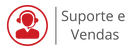Como Adicionar Registros MX G Suite no Cpanel
As Entradas do GSuite são (Endereço do servidor MX /Prioridade):
- ASPMX.L.GOOGLE.COM. 1
- ALT1.ASPMX.L.GOOGLE.COM. 5
- ALT2.ASPMX.L.GOOGLE.COM. 5
- ALT.ASPMX.L.GOOGLE.COM. 10
- ALT4.ASPMX.L.GOOGLE.COM. 10
Redirecionando da sua Hospedagem para o Gmail
Resumindo: Sempre que uma mensagem bater na sua conta de hospedagem, automaticamente será redirecionada para o Google. E, através dos servidores do Google, você conseguirá utilizar o Gmail.
Passo a Passo - cpanel e gsuite
Confira o passo a passo para você configurar o seu redirecionamento de emails do cpanel para seu serviço Gsuite.
1. Acesse o Cpanel
O primeiro passo é você acessar o seu cpanel.
Em seu navegador informe o endereçocompletodoseudominio e no final acrecente/cpanel.
Em seguida, informe:
– seu login
– sua senha
2. Zone Editor ou Ícone de DNS
No Bloco Domínios, clique em Zone Editor ou ícone de DNS.
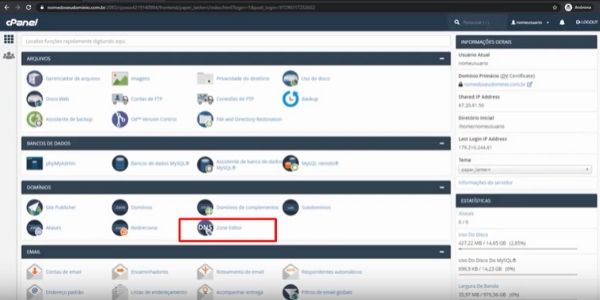
3. Selecione a opção "Gerenciar"
Ao lado do seu domínio, clique no botão “gerenciar”.
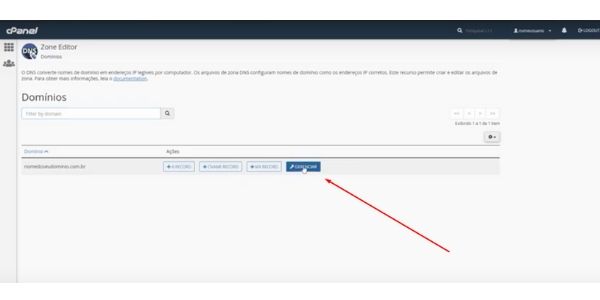
4. Adicionando Entradas MX
E no campo filtro, clique em mx..
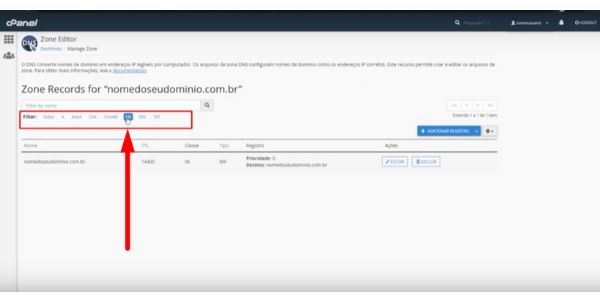
Ao lado da entrada mx existente, clique em excluir.
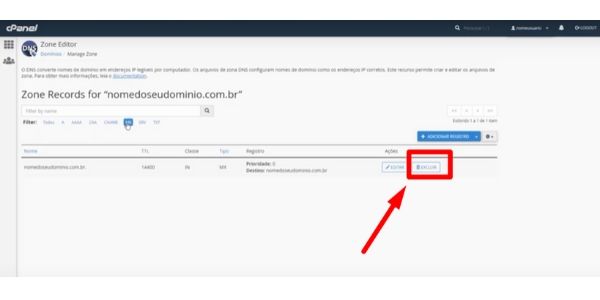
Agora, você deverá adicionar as entradas mx do Google.
Lembrando que o Google fornece 5 entradas diferentes. Cada uma delas, representa um servidor diferente.
Caso um desses servidores falhe ou entre em manutenção, você tem mais 4 entradas para manter seu serviço ativo.
As entradas são:
- ASPMX.L.GOOGLE.COM. 1
- ALT1.ASPMX.L.GOOGLE.COM. 5
- ALT2.ASPMX.L.GOOGLE.COM. 5
- ALT.ASPMX.L.GOOGLE.COM. 10
- ALT4.ASPMX.L.GOOGLE.COM. 10
5. Configure Gsuite no Cpanel em 7 Passos
Para você adicionar as entradas, clique no botão “Adicionar Registro”
1. No campo NOME, pode deixar o campo em branco.
2. Em TTL, mantenha 14.400
3. Em tipo, selecione MX
4. Em prioridade, cole número fornecido pelo Google.
5. Em destino, cole o endereço mx informado pelo Google.
6. No final do endereço, lembre-se de remover o ponto e clique em adicionar registro.
7. Repita a operação ate você cadastrar as cinco entradas.
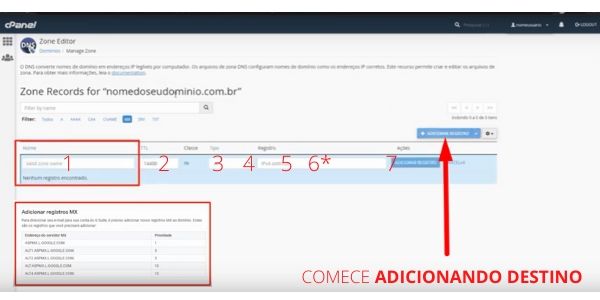
Pronto! Aguarde Propagação
Após finalização, basta aguardar a propagação. Geralmente ocorre entre 10 minutos a 24 horas.